手机微信软件中将公众号添加到手机页面怎么操作
有的小伙伴在使用微信软件时,经常使用某一公众号,因此想把该公众号添加到手机页面,但是却不知道该如何进行操作,那么小编就来为大家介绍一下吧。
具体如下:
1. 第一步,点击并打开微信APP。
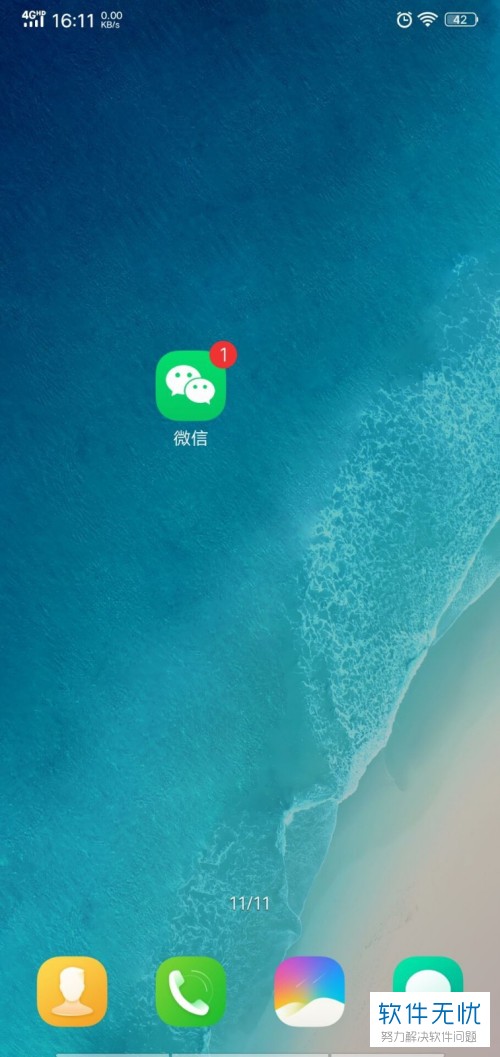
2. 第二步,来到微信主页面后,点击页面底部的通讯录选项,接着点击公众号选项。
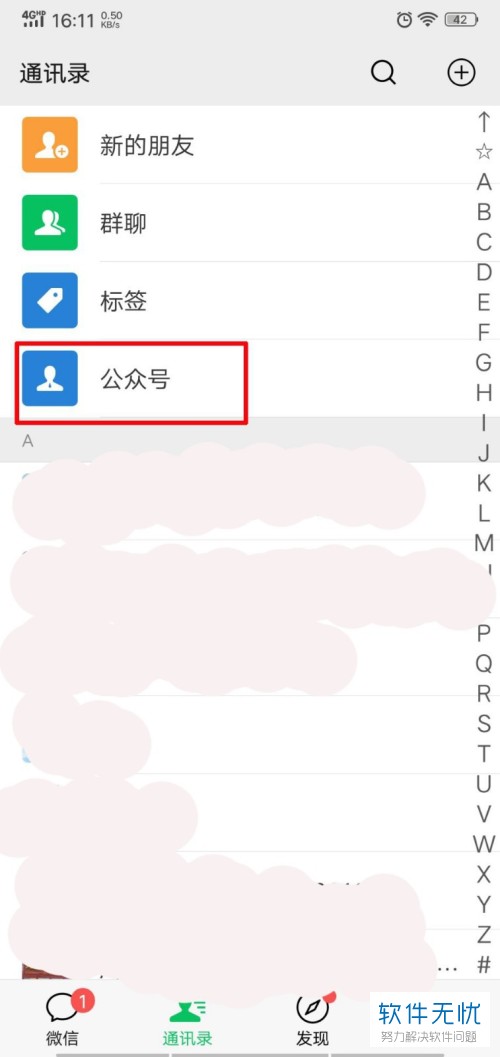
3. 第三步,我们可以看到如下图所示的公众号页面中,所有关注过的公众号。
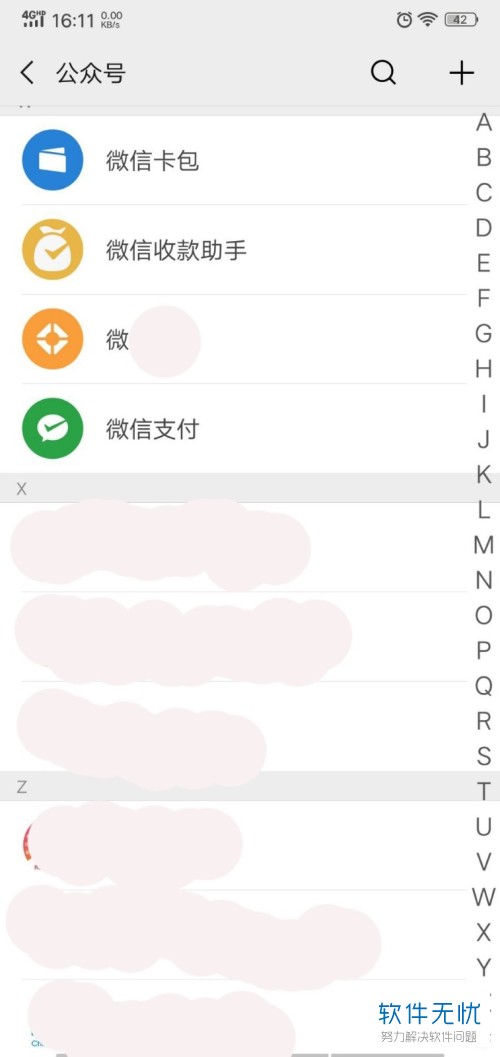
4. 第四步,点击想要添加到手机桌面的公众号,接着点击页面右上角的“...”选项,然后点击更多选项。
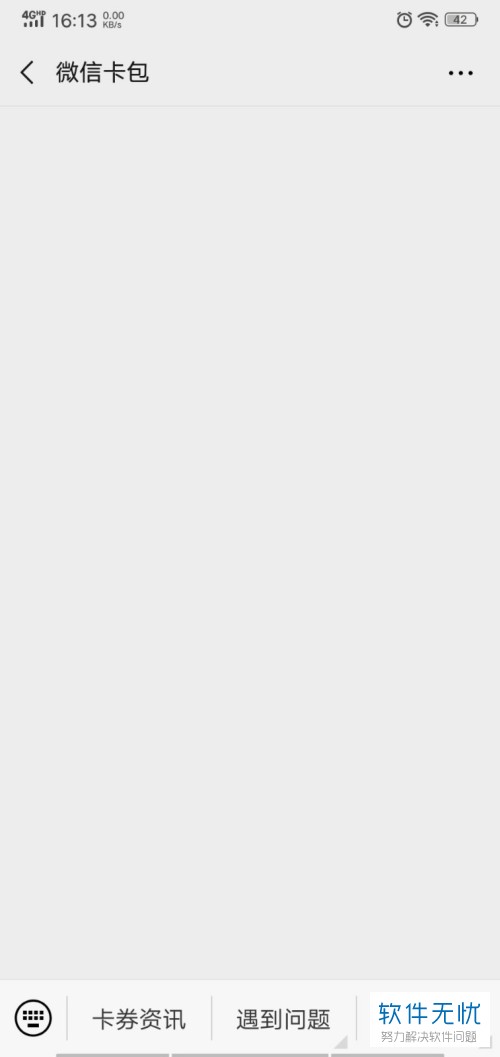
5. 第五步,我们可以看到如下图所示的页面,点击页面右上角的“...”选项,接着点击页面底部的设置选项。
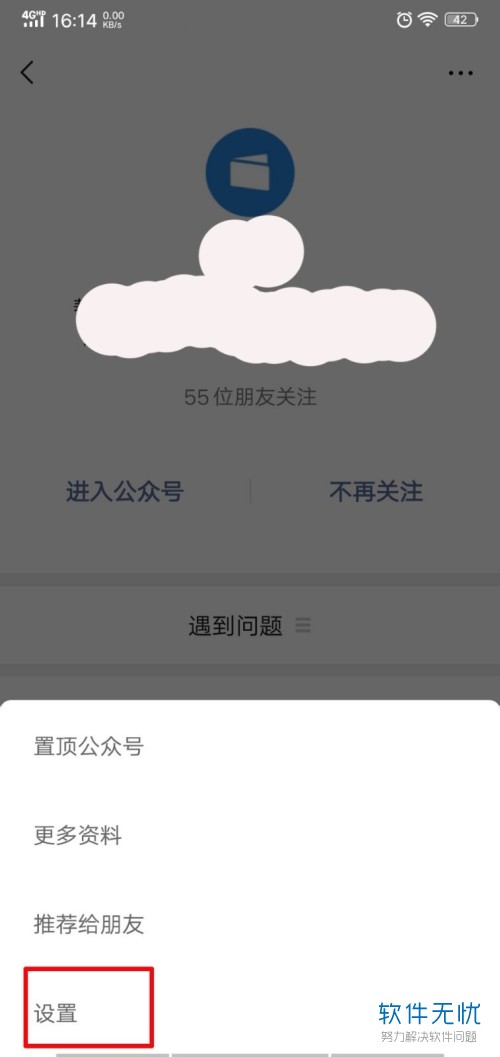
6. 第六步,在设置页面中,点击添加到桌面选项。
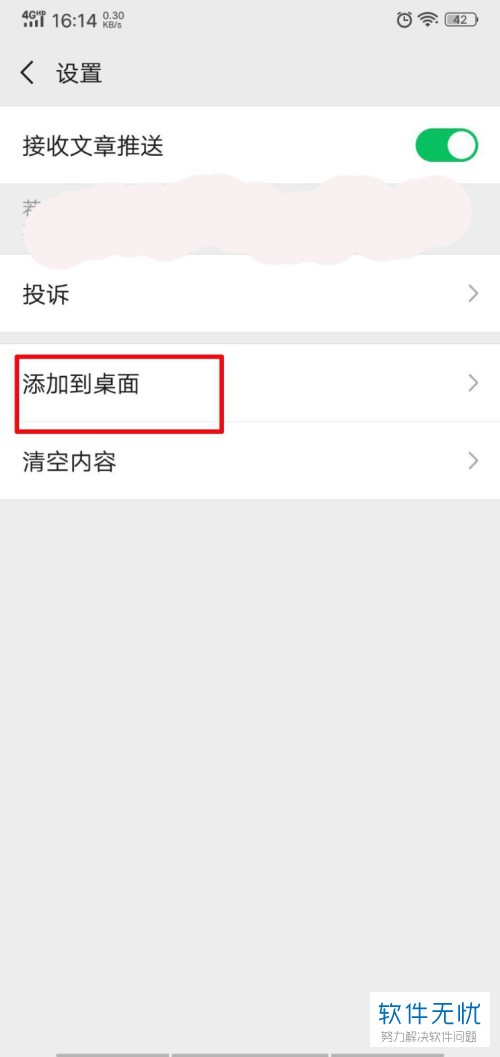
7. 第七步,来到手机桌面后,我们可以看到该公众号的图标了。
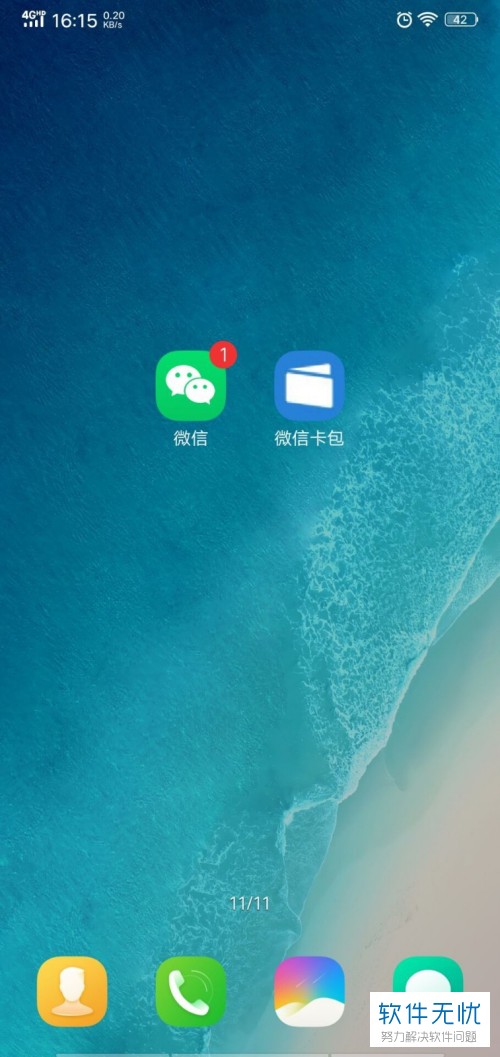
以上就是手机微信软件中将公众号添加到手机页面怎么操作的方法。
分享:
相关推荐
- 【其他】 WPSExcel表格行间距怎么设置 04-19
- 【其他】 WPS文档怎么把图片嵌入表格 04-19
- 【其他】 WPSword怎么转换PDF 04-19
- 【其他】 WPSword文档怎么插视频 04-19
- 【其他】 wps签名电子版怎么弄 04-19
- 【其他】 wps清除所有格式怎么做 04-19
- 【其他】 wps全称是什么 04-19
- 【其他】 WPS去水印怎么设置 04-19
- 【其他】 WPS求和怎么操作 04-19
- 【其他】 ip防水等级标准图解 04-19
本周热门
-
iphone序列号查询官方入口在哪里 2024/04/11
-
输入手机号一键查询快递入口网址大全 2024/04/11
-
oppo云服务平台登录入口 2020/05/18
-
苹果官网序列号查询入口 2023/03/04
-
fishbowl鱼缸测试网址 2024/04/15
-
outlook邮箱怎么改密码 2024/01/02
-
光信号灯不亮是怎么回事 2024/04/15
-
华为手机主题在哪里?怎么更换 2019/04/05
本月热门
-
iphone序列号查询官方入口在哪里 2024/04/11
-
输入手机号一键查询快递入口网址大全 2024/04/11
-
oppo云服务平台登录入口 2020/05/18
-
fishbowl鱼缸测试网址 2024/04/15
-
outlook邮箱怎么改密码 2024/01/02
-
苹果官网序列号查询入口 2023/03/04
-
光信号灯不亮是怎么回事 2024/04/15
-
学信网密码是什么格式 2020/05/19
-
正负号±怎么打 2024/01/08
-
计算器上各个键的名称及功能介绍大全 2023/02/21












